Kā atbloķēt SIM karti tālruņos Google Pixel 7 un 7 Pro
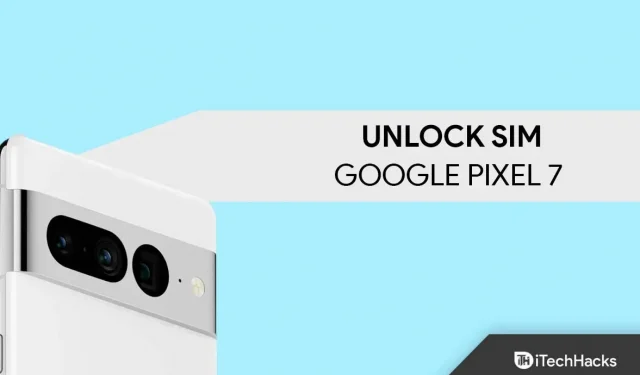
Google Pixel 7 sērija nesen tika izlaista daudzās valstīs. Dažās valstīs Google Pixel 7 un 7 Pro vēl nav izlaisti. Ja Google Pixel 7 un Pixel 7 Pro jūsu valstī vēl nav izlaisti un jūs plānojat arī tos importēt, iespējams, jūs iegūsit mobilo sakaru operatora bloķētu ierīci. Jūsu mobilo sakaru operators var būt bloķējis ierīci atkarībā no tā, kur to iegādājāties. Piemēram, ja iegādājāties Pixel 7 vai 7 Pro no mobilo sakaru operatora, jums tiks noslēgts līgums, pēc kura jūsu mobilo sakaru operators tiks atbloķēts. Līdz tam jums būs jāizmanto konkrētā pakalpojumu sniedzēja SIM karte.
Lai atbloķētu SIM karti vai mobilo sakaru operatoru, jums būs jāsazinās ar mazumtirgotāju. Varat to apspriest ar viņiem, lai atbloķētu pārvadātāju pirms līguma beigām. Bet ko darīt, ja pārdevējs nevar atbloķēt mediju pirms līguma parakstīšanas? Ja vēlaties atbloķēt SIM karti tālruņos Google Pixel 7 un Pixel 7 Pro, šajā rakstā ir sniegti norādījumi par šo procesu. Šajā rakstā ir parādīti dažādi veidi, kā atbloķēt SIM karti tālruņos Google Pixel 7 un 7 Pro.
Saturs:
Atbloķējiet SIM karti tālruņos Google Pixel 7 un 7 Pro
SIM kartes atbloķēšanas process Google Pixel 7 un 7 Pro ir diezgan ilgs. Lai atbloķētu SIM karti, jums ir jāpārstartē tālrunis un pēc tam jāizmanto adb un fastboot. Process ir diezgan vienkāršs; izpildiet darbības, kuras mēs minēsim iepriekš. Mēs sadalīsim visu procesu trīs posmos, lai jums būtu vieglāk ievērot šo rokasgrāmatu.
Atiestatiet tālruni
Pirmkārt, jums būs jārestartē tālrunis. Veicot rūpnīcas datu atiestatīšanu, ierīcē tiks atiestatīti rūpnīcas iestatījumi, kas ir svarīgi, pirms mēs turpinām SIM atbloķēšanu. Pirms tālruņa atiestatīšanas noteikti dublējiet savus datus, jo tālruņa atiestatīšana izdzēsīs visus failus. Tālāk ir norādītas tālruņa rūpnīcas atiestatīšanas darbības.
- Izņemiet SIM karti no ierīces un izslēdziet Wi-Fi.
- Tālrunī atveriet lietotņu atvilktni, velkot lietotnes ekrānu.
- Programmu atvilktnē pieskarieties ikonai Iestatījumi , lai atvērtu lietotni Iestatījumi .
- Dodieties uz sadaļu Sistēma un noklikšķiniet uz Atiestatīt opcijas .
- Tagad noklikšķiniet uz “Dzēst visus datus” (rūpnīcas atiestatīšana) un pēc tam uz “Dzēst visus datus”.
- Jums tiks piedāvāts ievadīt ierīces PIN. Kad esat ievadījis ierīces PIN, pieskarieties Dzēst visus datus.
- Tālrunis sāks pārstartēt. Pilns process var aizņemt kādu laiku.
- Kad process būs pabeigts, tālrunis tiks restartēts.
- Izlaidiet sākotnējo iestatīšanas procesu, neievietojiet tālrunī SIM karti un neveidojiet savienojumu ar Wi-Fi tīklu, kamēr jūsu mobilo sakaru operators nav atbloķēts.
Ierīces sagatavošana darbam ADB un Fastboot
Tagad jums ir jāsagatavo ierīce ADB un Fastboot, lai turpinātu.
- Pārliecinieties, vai jūsu dators ir savienots ar stabilu interneta savienojumu.
- Lejupielādējiet un instalējiet savā datorā Android USB draiveri. Varat lejupielādēt Google Pixel USB draiveri no šīs saites .
- Lejupielādējiet un savā datorā izvelciet ADB un Fastboot rīkus (SDK platformas rīki). Jūs varat to lejupielādēt no šīs saites . Lejupielādes saites var atrast šīs lapas sadaļā Lejupielādes .
- Tāpat iespējojiet USB atkļūdošanu savā Pixel. To var izdarīt, veicot tālāk norādītās darbības.
- Tālrunī atveriet lietotni Iestatījumi .
- Šeit dodieties uz sadaļu Par tālruni .
- Noklikšķiniet uz būvējuma numura 5-6 reizes. Ekrāna apakšdaļā tiks parādīts ziņojums: “Jūs tagad esat izstrādātājs.” Ja redzat šo ziņojumu, jūs savā ierīcē esat iespējojis izstrādātāja režīmu.
- Tagad atgriezieties izvēlnē Iestatījumi un noklikšķiniet uz Izstrādātāja opcijas .
- Augšdaļā ieslēdziet izstrādātāja opciju slēdzi .
- Pēc tam ieslēdziet USB atkļūdošanas slēdzi . Ja tiek prasīts atļaut USB atkļūdošanu , noklikšķiniet uz Labi.
- Tas iespējos USB atkļūdošanu jūsu ierīcē.
Pēc tam varat pāriet uz nākamo šīs rokasgrāmatas darbību.
Atbloķējiet SIM karti tālruņos Google Pixel 7 un 7 Pro
Tagad, kad viss ir gatavs, varat turpināt SIM atbloķēšanu Google Pixel 7 un 7 Pro, izmantojot ADB un Fastboot. Lai to izdarītu, veiciet tālāk norādītās darbības.
- Pārliecinieties, vai datorā esat izvilcis ADB un ātrās sāknēšanas rīkus. Atveriet izvilkto platformas rīku mapi (ADB un ātrās sāknēšanas rīki).
- Noklikšķiniet uz adreses joslas augšpusē, ierakstiet cmd un nospiediet taustiņu Enter , lai atvērtu komandu uzvedni.
- Izmantojiet USB kabeli, lai savienotu Pixel 7/7 Pro ar datoru.
- Kad ierīce ir pievienota, komandu uzvednē ierakstiet un palaidiet šo komandu :
- adb ierīces
- Jums tiks piedāvāts atļaut USB atkļūdošanu. Atļaujiet to no uzvednes, kas tiks parādīta tālruņa ekrānā.
- Tagad komandrindā tiks parādīts tālruņa ierīces ID.
Piezīme . Ja saņemat ierīces ID, tas nozīmē, ka ierīce ir pareizi savienota ar datoru un arī USB draiveri ir pareizi instalēti. Ja neredzat ierīces ID, tālrunis ir pareizi jāsavieno ar datoru un atkārtoti jāinstalē USB draiveri.
- Tagad ierakstiet šo komandu un nospiediet Enter –
- adb apvalks
- Visbeidzot komandu uzvednē ierakstiet un palaidiet šo komandu:
- pm atinstalēt -k –user 0 com.google.android.apps.work.oobconfig
- Pēc tam aizveriet komandu uzvedni, atvienojiet tālruni no datora un restartējiet tālruni.
- Operators tiks atbloķēts jūsu tālrunī. Tagad savā ierīcē varat izmantot jebkura operatora SIM karti.
Nobeiguma vārdi
Iepriekš sniegtā rokasgrāmata palīdzēs atbloķēt SIM karti tālruņos Google Pixel 7 un 7 Pro. Pārliecinieties, vai esat pareizi izpildījis iepriekš minētās darbības un neesat palaidis garām nevienu darbību. Iepriekš veiktās darbības palīdzēs atbloķēt mobilo sakaru operatoru Pixel 7 sērijas ierīcē. Ja rodas problēmas ar iepriekš minēto rokasgrāmatu, lūdzu, informējiet mūs komentāru sadaļā.


Atbildēt